Ukoliko želite da pregledate svoje fotografije i video zapise, ili da igrate igre na većem ekranu, preslikavanje ekrana je izvanredan način da to učinite sa svog iPhone uređaja.
Ova metoda omogućava da se sve što je prikazano na ekranu vašeg iPhone-a prikaže direktno na računaru, televizoru, projektoru ili monitoru. To može biti korisno u različitim situacijama: prilikom prezentacija, seminara, gledanja filmova ili strimovanja sadržaja.
Iako „ogledanje ekrana vašeg iPhone-a“ može zvučati komplikovano, zapravo nije tako teško. Uz aplikacije koje ću predstaviti u ovom članku, ovaj zadatak postaje veoma jednostavan.
Pre nego što se posvetimo listi aplikacija, hajde da saznamo nešto više o samom preslikavanju ekrana.
Šta je preslikavanje ekrana?
Kao što je već rečeno, preslikavanje ekrana podrazumeva dupliranje sadržaja sa ekrana vašeg pametnog telefona na veći ekran, kao što je ekran računara.
Ova tehnologija funkcioniše putem WiFi veze, gde pametni telefon i uređaj sa većim ekranom moraju biti povezani na istu mrežu kako bi se ekran prikazao. Većina tehnologija omogućava bežično povezivanje, što je prilično praktično.
Danas većina uređaja, uključujući iPhone, dolazi sa ugrađenom podrškom za preslikavanje ekrana. Za iOS uređaje, to je omogućeno putem funkcije pod nazivom AirPlay, koja nudi jednostavno i intuitivno rešenje za preslikavanje ekrana.
Međutim, za preslikavanje ekrana pomoću AirPlay-a, potreban vam je Apple TV. Ukoliko želite da prebacite ekran vašeg iPhone-a na Apple TV, to je jednostavan i lak proces.
Ali, ako želite da preslikate ekran na računare, bilo da je u pitanju macOS ili Windows, moraćete da preuzmete dodatnu aplikaciju treće strane. Postoji mnogo aplikacija koje možete izabrati, ali neke od najboljih su navedene u nastavku.
Wondershare MirrorGo
Izuzetno napredan alat, Wondershare MirrorGo vam omogućava da preslikate ekran svog iPhone-a i da ga kontrolišete sa računara.
Veoma je jednostavan za korišćenje, tako da čak i oni koji nisu tehnički upućeni mogu koristiti ovaj softver. Takođe, možete snimati ekran svog iPhone-a i praviti snimke ekrana jednim klikom.
Evo kako da preslikate ekran svog iPhone-a na Windows računar koristeći ovaj alat:
Korak 1: Preuzmite i instalirajte Wondershare MirrorGo na svoj računar.
Korak 2: Pokrenite Wondershare MirrorGo i kliknite na „iOS“.
Korak 3: Otvorite kontrolni centar svog iPhone-a i kliknite na „Preslikavanje ekrana“.
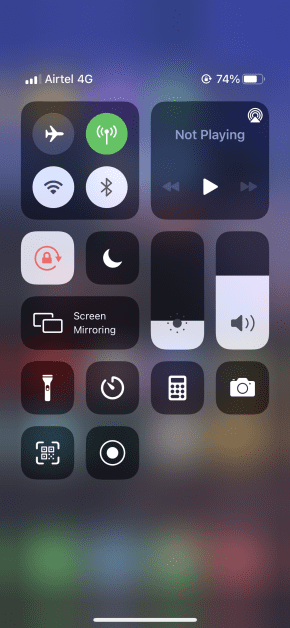
Korak 4: Kliknite na „MirrorGo“.

Ekran vašeg iPhone-a će odmah početi da se preslikava na vaš računar. Ovaj softver je trenutno dostupan samo za Windows.
LonelyScreen
Prva aplikacija na listi je jednostavna aplikacija pod nazivom LonelyScreen.
Ova aplikacija u suštini „vara“ AirPlay da pomisli da je vaš računar Apple TV, što vam omogućava da uspešno preslikate ekran. Najbolja stvar je što je dostupna i za Windows i za macOS.
Evo koraka za preslikavanje ekrana vašeg iPhone-a na Windows računar pomoću AirPlay-a i LonelyScreen-a:
Korak 1: Preuzmite i instalirajte LonelyScreen na svoj računar.
Korak 2: Pokrenite LonelyScreen i kliknite na naslov da promenite ime vašeg AirPlay servera. U ovom primeru sam ga nazvao „Test“.


Korak 3: Na svom iPhone-u, otvorite kontrolni centar i kliknite na „Preslikavanje ekrana“. Ukoliko imate iPhone X ili noviji, prevucite kontrolni centar nadole iz gornjeg desnog ugla, ili ako imate iPhone 8 ili stariji, prevucite ga nagore sa dna ekrana.

Korak 4: Kada kliknete na preslikavanje ekrana, videćete novi naslov LonelyScreen-a, koji ste upravo preimenovali. Kliknite na njega.

Korak 5: Pokrenite aplikaciju LonelyScreen na računaru i odmah ćete primetiti da se ekran vašeg iPhone-a preslikava na njega.

Korak 6: Da biste snimili ono što vidite na ekranu, kliknite na crveni krug i snimanje će početi.

Svoje snimke možete pregledati klikom na ikonu foldera u donjem desnom uglu.

Korak 7: Kada završite sa preslikavanjem, kliknite na „Zaustavi preslikavanje“ na svom iPhone-u i proces će se zaustaviti.

Proces je isti i za korisnike macOS-a.
Mirroring360
Mirroring360 omogućava preslikavanje i snimanje ekrana iPhone, Android, iPad, Chromebook, Windows i macOS uređaja bežično na računaru.

Može biti korisno za različite svrhe, uključujući prezentacije, edukativne lekcije, sastanke, igranje igara i drugo.
Uz njihov skuplji plan, možete dodati i do 40 učesnika i organizovati sastanak za deljenje ekrana kako biste demonstrirali sadržaj sa vašeg ekrana. Najbolje od svega je što učesnici ne moraju ništa da preuzimaju. Samo im pošaljete jedinstveni link i spremni ste.
Početni plan za Mirroring360 košta jednokratnu investiciju od samo 11,99 dolara, što je dobra polazna tačka za isprobavanje ovog softvera.
ApowerMirror

Moderan izbor, ApowerMirror je često prvi izbor za ljude kada je u pitanju preslikavanje ekrana.
Omogućava preslikavanje ekrana sa zvukom za iOS i Android uređaje koristeći standardnu tehnologiju preslikavanja. Možete prebaciti ekran svog uređaja putem USB-a ili WiFi-a za iskustvo u realnom vremenu bez kašnjenja.
Ovaj softver vam omogućava da preslikate do 4 uređaja istovremeno na računar, a takođe možete igrati iPhone/Android igre na računaru bez emulatora. Dolazi sa unapred podešenim virtuelnim tasterima koji vam omogućavaju bolju kontrolu nad igrama.
Osim toga, možete praviti snimke ekrana, pisati ili crtati beleške na beloj tabli i snimati ekran. Postoji još mnogo funkcija koje možete istražiti nakon preuzimanja softvera.
LetsView

Besplatan alat za preslikavanje ekrana za iPhone i iPad, LetsView ima preko milion zadovoljnih korisnika koji uspešno preslikavaju svoj ekran na Windows ili macOS računar.
Pomoću ovog softvera možete snimati svoj ekran ili omogućiti deljenje sa drugima u realnom vremenu dok objašnjavate nešto na beloj tabli.
Osim toga, ima zaštitu datoteka i poseban pretraživač pomoću kojeg možete pristupiti popularnim veb lokacijama samo jednim klikom i označiti važne tačke četkicom dok delite ekran sa drugima.
LetsView je visoko ocenjen od strane korisnika, tako da svakako preporučujem da ga pogledate, a možete ga preuzeti potpuno besplatno.
AnyDesk

Prošlo je neko vreme otkako se AnyDesk pojavio u poređenju sa nekim drugim alatima na ovoj listi, ali je svakako zadržao stabilnu reputaciju, jer odlično funkcioniše kada je u pitanju preslikavanje vašeg iPhone-a na računar.
Zapravo, možete preslikati i svoj računar na svoj iPhone ili bilo koji drugi uređaj, kao što su macOS, Android i Linux.
Iako ima mnogo sjajnih funkcija i omogućava preslikavanje na više načina, AnyDesk je veoma jednostavan za korišćenje, čak i za ljude sa minimalnim tehničkim znanjem. Možete ga odmah preuzeti besplatno i isprobati sve funkcije.
Zaključak 😎
Gore navedeni alati će vam olakšati preslikavanje ekrana vašeg iPhone-a na računar ili TV koristeći samo vaš WiFi. Svi oni imaju intuitivan korisnički interfejs, a većina vam omogućava da ih koristite besplatno za početak.
Povezano:
Proverite zdravlje baterije vašeg iPhone-a, iPad-a i MacBook-a pomoću ovih 7 alata
Kako snimiti ekran na iPhone-u
7 aplikacija za praćenje upotrebe podataka na vašem iPhone-u